- Autor Jason Gerald [email protected].
- Public 2023-12-16 11:33.
- Última modificação 2025-01-23 12:43.
1. Abra o aplicativo Twitter.
2. Toque em Mensagens.
3. Toque no ícone de nova mensagem no canto superior direito da tela.
4. Selecione o destinatário da mensagem digitando o nome da pessoa e, em seguida, toque em seu nome de usuário.
5. Toque em Avançar.
6. Digite sua mensagem.
7. Toque em enviar.
Etapa
Método 1 de 2: enviar uma mensagem privada (celular)
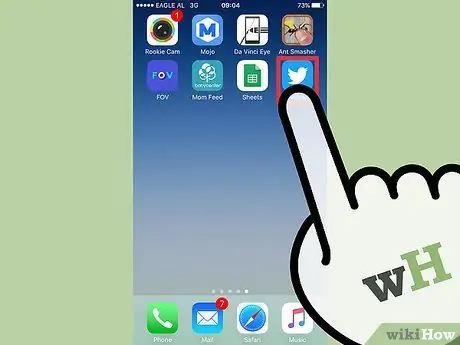
Etapa 1. Toque no aplicativo Twitter
Entre com sua conta quando solicitado, caso ainda não o tenha feito, ou você pode aprender a criar uma conta no Twitter aqui.
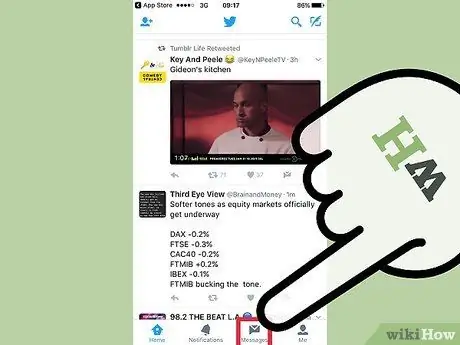
Etapa 2. Toque no ícone do envelope
Ele está no canto superior direito da tela.
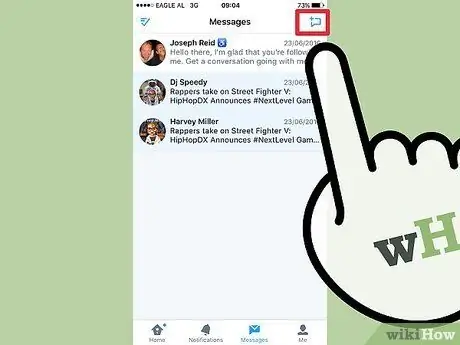
Etapa 3. Toque no ícone da nova mensagem
O ícone é representado por uma bolha com um símbolo de adição, no canto inferior direito da tela.
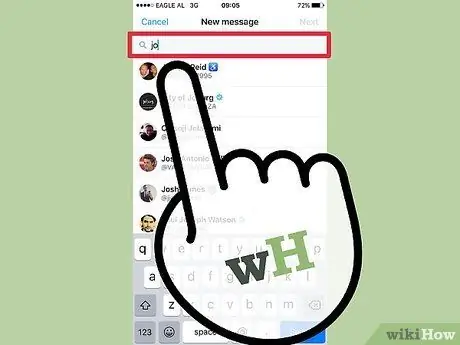
Etapa 4. Digite o nome de usuário
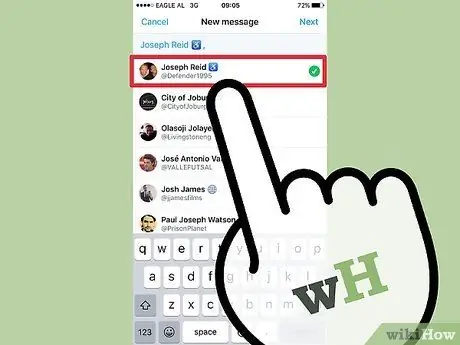
Etapa 5. Toque no nome de usuário
O nome da pessoa aparecerá na caixa de texto.
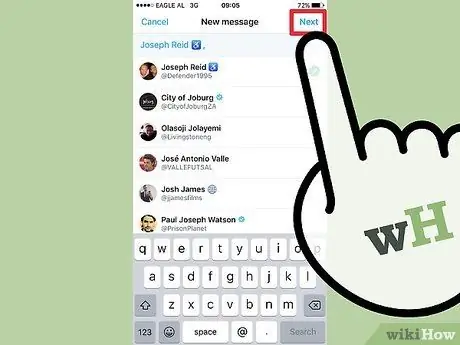
Etapa 6. Toque em "Avançar"

Etapa 7. Digite sua mensagem na caixa de texto
Você também pode adicionar imagens, GIFs ou emojis à mensagem tocando no ícone fornecido.
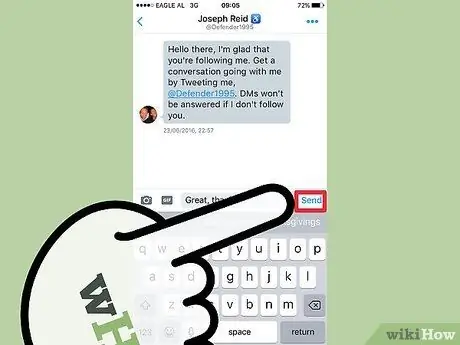
Etapa 8. Toque em "Enviar"
O botão "enviar" está à direita da caixa de texto e não aparecerá até que o texto, imagem, emoji ou-g.webp
Dependendo das configurações de notificação do usuário, os destinatários da mensagem podem ou não receber uma notificação de que receberam uma nova mensagem
Método 2 de 2: enviar mensagens privadas usando seu navegador
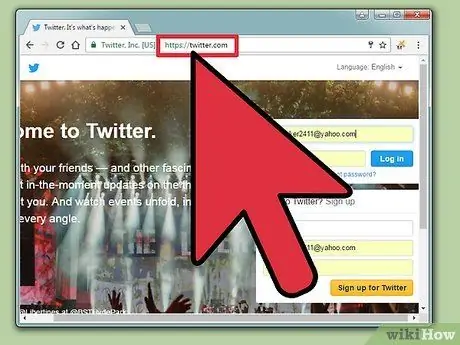
Etapa 1. Visite www.twitter.com
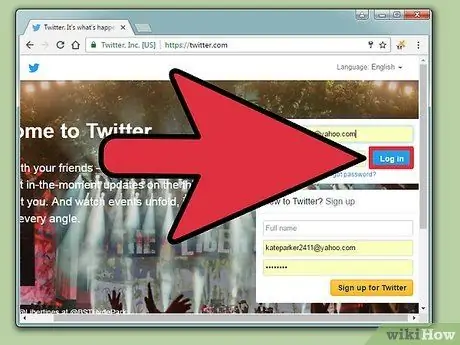
Etapa 2. Faça login usando sua conta do Twitter
Se você já estiver logado, será imediatamente transferido para a página principal do Twitter. Se precisar criar uma conta no Twitter, você pode aprender como criar uma aqui.
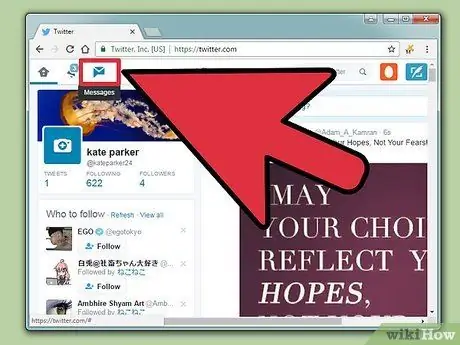
Etapa 3. Clique em "Mensagem"
Ele fica no canto superior esquerdo da tela, entre a opção "Notificações" e o ícone do Twitter.
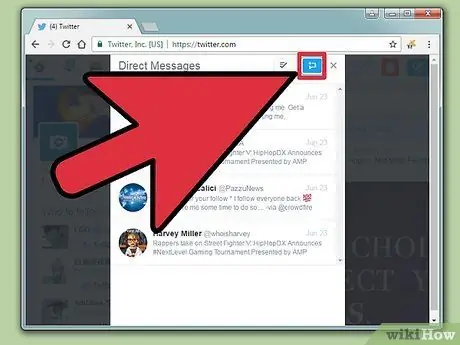
Etapa 4. Clique em "Novas mensagens"
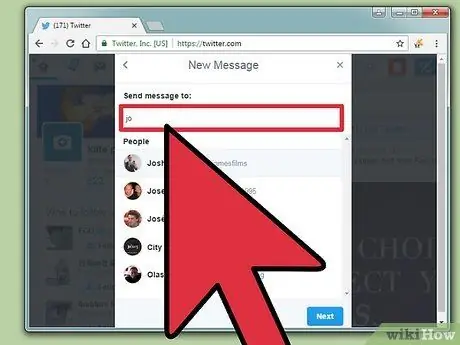
Etapa 5. Digite o nome de usuário
Dependendo das configurações de conta de cada usuário, você só poderá enviar mensagens para pessoas que já seguem você.
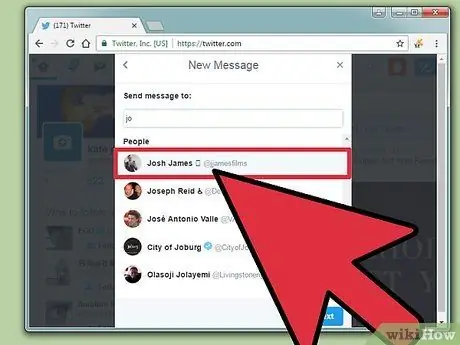
Etapa 6. Pressione Enter
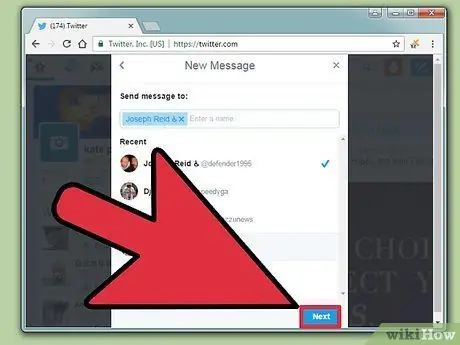
Etapa 7. Clique em "Avançar"
Ele está no canto inferior direito da janela. Clicar no botão "Avançar" o levará para a janela de mensagens.
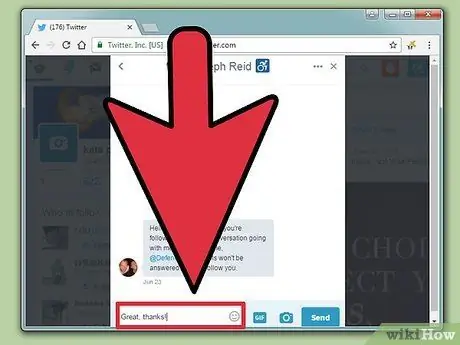
Etapa 8. Digite sua mensagem
A caixa de texto está na parte inferior da janela.
Você também pode adicionar emojis, GIFs ou fotos clicando nos ícones disponíveis ao lado da barra de texto
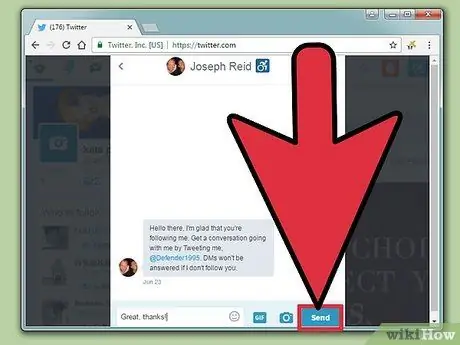
Etapa 9. Clique em Enviar
O botão Enviar está no canto inferior direito da janela e se tornará clicável quando você inserir uma mensagem ou adicionar um emoji,-g.webp
Dependendo das configurações de notificação do destinatário, ele pode ou não receber uma notificação de que recebeu a mensagem
Pontas
- Quando você envia uma mensagem privada para alguém, e se essa pessoa responder, você pode clicar na caixa de diálogo abaixo da resposta para continuar a conversa em particular.
- Você também pode enviar uma mensagem privada através da página do seu perfil clicando no ícone do envelope.
Aviso
- Enviar mensagens para pessoas que você não segue pode ser considerado spam, e essa pessoa pode parar de segui-lo ou até mesmo bloquear você.
- Você não pode recuperar mensagens privadas que foram enviadas.






